ppt2010怎么设置自动播放音频
发布时间:2017-04-21 17:02
相关话题
我们制作了一份完整的PPT后,是否希望这份文件能够生动一点呢,在播放幻灯片时希望有背景音乐或旁白,那就需要音频文件,那么怎样在ppt2010中设置背景音乐播放呢?下面小编就为你提供ppt2010如何设置自动播放音频的方法啦!
ppt2010设置自动播放音频的方法
先制作好你的ppt
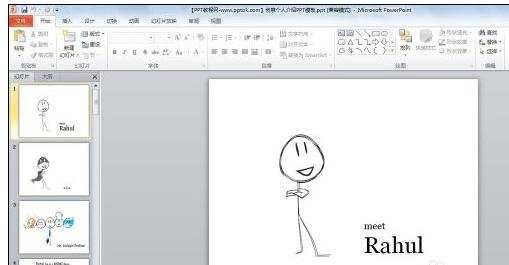
先插入背景音乐
选“插入”

在“媒体”选“音频”

插入你的背景音乐
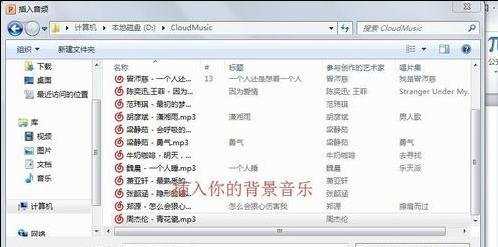
点击“小喇叭”选“播放”
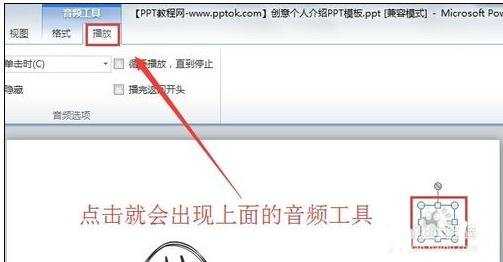
在“播放”上设置跨“幻灯片播放”勾“循环播放直到停止”和“播完返回开头”
现在你会发现背景音乐设置成功了
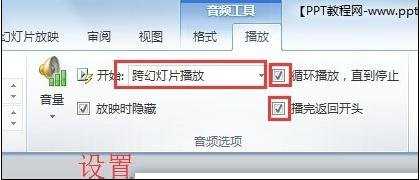
接下是自动播放
“幻灯片放映”选“排练计时”

排练的计时自己设置,小编是三秒个换幻灯片,点击“是”
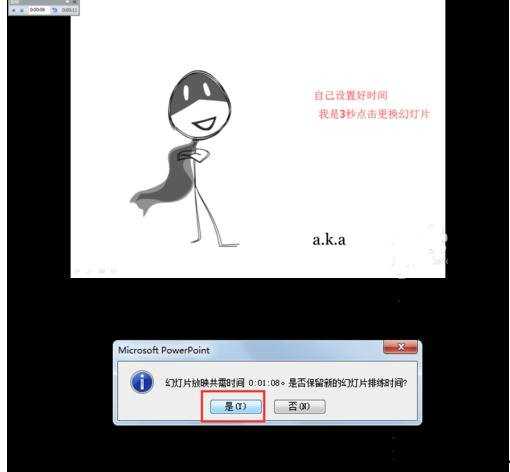
文件那里,另存为保存,改为pptx格式
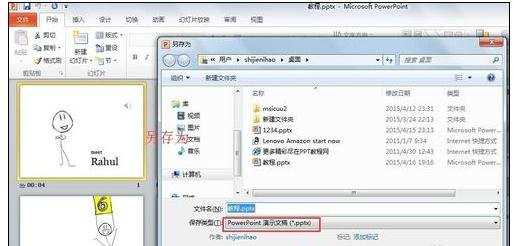

ppt2010怎么设置自动播放音频的评论条评论